Guide de l’utilisateur de l’iPad
- Bienvenue
- Nouveautés d’iOS 12
-
- Réactiver et déverrouiller
- Apprendre les gestes de base
- Apprendre les gestes pour les modèles dotés de Face ID
- Explorer l’écran d’accueil et les apps
- Modifier les réglages
- Prendre une capture d’écran
- Régler le volume
- Modifier ou désactiver les sons
- Rechercher du contenu
- Utiliser et personnaliser le Centre de contrôle
- Consulter l’affichage du jour et l’organiser
- Accéder à des fonctions depuis l’écran verrouillé
- Voyager avec l’iPad
- Définir un temps d’écran, des limites de temps et des restrictions
- Synchroniser l’iPad à l’aide d’iTunes
- Charger et surveiller la batterie
- Comprendre la signification des icônes d’état
-
-
- Créer et modifier des événements dans Calendrier
- Envoyer et recevoir des invitations
- Changer la présentation des événements
- Rechercher des événements
- Personnaliser son calendrier
- Modifier la façon dont Calendrier envoie des notifications
- Utiliser plusieurs calendriers
- Partager des calendriers iCloud
- Localiser mes amis
- Localiser mon iPhone
- Mesures
-
- Configurer iMessage
- Envoyer et recevoir des messages
- Animer des messages
- Envoyer des photos, vidéos et du son
- Utiliser les apps iMessage
- Utiliser des Animoji et des Memoji
- Envoyer un effet Digital Touch
- Envoyer et recevoir de l’argent avec Apple Pay
- Modifier les notifications
- Filtrer, bloquer et supprimer des messages
-
- Visionner des photos et des vidéos
- Modifier des photos et des vidéos
- Organiser les photos en albums
- Effectuer des recherches dans Photos
- Partager des photos et des vidéos
- Consulter des souvenirs
- Trouver des personnes dans Photos
- Parcourir les photos par lieu
- Utiliser Photos iCloud
- Partager des photos sur iCloud à l’aide de la fonctionnalité Albums partagés
- Utiliser Mon flux de photos
- Importer des photos et vidéos
- Imprimer des photos
- Bourse
- Astuces
-
- Partager des documents depuis des apps
- Partager des fichiers depuis iCloud Drive
- Partager des fichiers à l’aide d’AirDrop
-
- Configurer le partage familial
- Partager des achats avec les membres de sa famille
- Activer « Autorisation d’achat »
- Masquer les achats
- Partager des abonnements
- Partager des photos, un calendrier et plus encore avec les membres de sa famille
- Localiser l’appareil égaré d’un membre de sa famille
- Configurer « Temps d’écran » pour les membres de votre famille
-
- Accessoires fournis avec l’iPad
- Connecter des appareils Bluetooth
- Diffuser du contenu audio et vidéo sur d’autres appareils
- Connecter un téléviseur, un projecteur ou un moniteur
- Contrôler le son sur plusieurs appareils
- Apple Pencil
- Utiliser le Smart Keyboard et le Smart Keyboard Folio
- Utiliser un Magic Keyboard
- AirPrint
- Handoff
- Utiliser le presse-papiers universel
- Passer et recevoir des appels Wi-Fi
- Instant Hotspot
- Partage de connexion
- Transférer des fichiers avec iTunes
-
-
- Définir un code
- Configurer Face ID
- Configurer Touch ID
- Changer l’accès aux éléments lorsque l’iPad est verrouillé
- Créer des mots de passe pour les sites web et les apps
- Partager des mots de passe pour les sites web et les apps
- Améliorer la sécurité de votre identifiant Apple
- Configurer le trousseau iCloud
- Utiliser un VPN
-
- Premiers pas avec les fonctionnalités d’accessibilité
- Raccourcis d’accessibilité
-
-
- Activer VoiceOver et s’entraîner à utiliser les gestes
- Modifier les réglages de VoiceOver
- Apprendre les gestes VoiceOver
- Utiliser l’iPad à l’aide des gestes VoiceOver
- Contrôler VoiceOver à l’aide du rotor
- Utiliser le clavier à l’écran
- Écrire avec le doigt
- Contrôler VoiceOver avec un Magic Keyboard
- Saisie en braille à l’écran à l’aide de VoiceOver
- Utiliser une plage braille
- Utiliser VoiceOver dans des apps
- Énoncer la sélection, énoncer le contenu de l’écran, énoncer la saisie
- Zoom
- Loupe
- Réglages d’affichage
- Face ID et attention
-
- Accès guidé
-
- Informations de sécurité importantes
- Informations importantes sur la manipulation
- Agrandir une app pour remplir l’écran
- Obtenir des informations sur votre iPad
- Afficher ou modifier les réglages de réseau cellulaire
- En savoir plus sur les logiciels et les services pour iPad
- Déclaration de conformité de la FCC
- Déclaration de conformité avec la réglementation ISED Canada
- Informations sur le laser de Classe 1
- Apple et l’environnement
- Informations concernant la mise au rebut et le recyclage
- Déclaration de conformité ENERGY STAR
- Copyright
Suivre la bourse sur l’iPad
Utilisez l’app Bourse ![]() sur l’iPad pour suivre l’activité du marché, afficher les performances des actions que vous suivez et obtenir les dernières actualités économiques.
sur l’iPad pour suivre l’activité du marché, afficher les performances des actions que vous suivez et obtenir les dernières actualités économiques.
Demander à Siri. Dites, par exemple : “Comment se porte le CAC 40 ?” ou “Quel est le cours de l’action Apple aujourd’hui ?” Découvrir comment poser des questions à Siri.
Gérer sa liste de suivi
Ajoutez les actions que vous suivez à votre liste de suivi pour rapidement consulter les valeurs du cours, l’évolution du cours, l’évolution du pourcentage et les valeurs de capitalisation boursière.
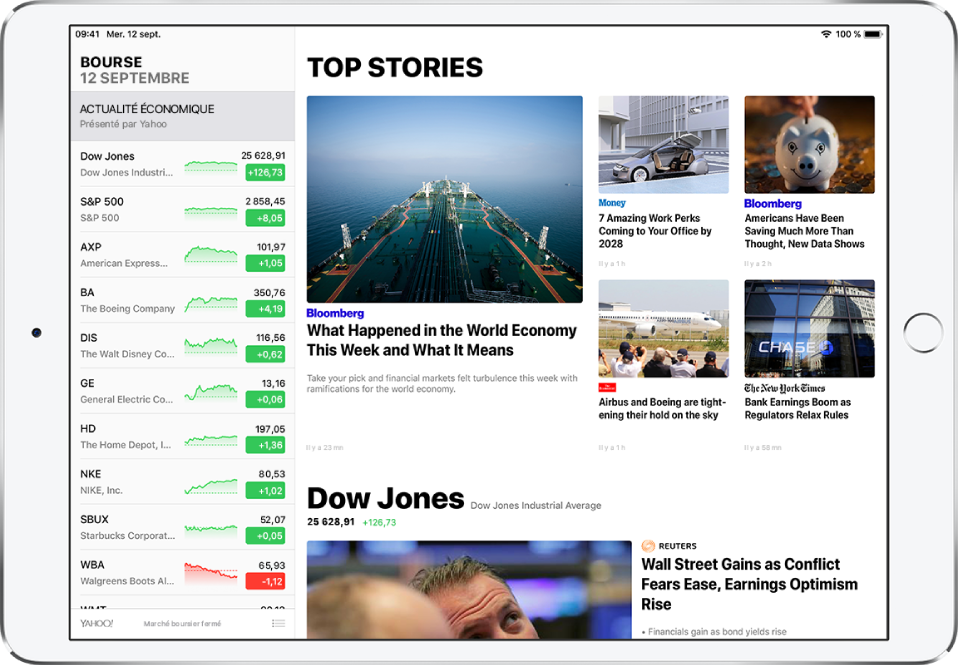
Pour ajouter un symbole à votre liste de suivi : Tirez la liste de suivi vers le bas pour afficher le champ de recherche, puis saisissez le symbole boursier, le nom de l’entreprise, le nom du fonds ou l’indice. Touchez le symbole à ajouter dans les résultats de recherche, puis touchez
 .
.Pour supprimer un symbole : Touchez
 en bas de l’écran. Touchez
en bas de l’écran. Touchez  en regard du symbole à supprimer, puis touchez Supprimer.
en regard du symbole à supprimer, puis touchez Supprimer.Pour réorganiser des symboles : Touchez
 sous la liste de suivi. Maintenez le doigt appuyé sur
sous la liste de suivi. Maintenez le doigt appuyé sur  , puis faites glisser vers le haut ou vers le bas.
, puis faites glisser vers le haut ou vers le bas.
Afficher des actualités, des informations et des graphiques boursiers
Touchez un symbole boursier dans votre liste de suivi pour afficher un graphique interactif, des informations supplémentaires et des articles d’actualité connexes.
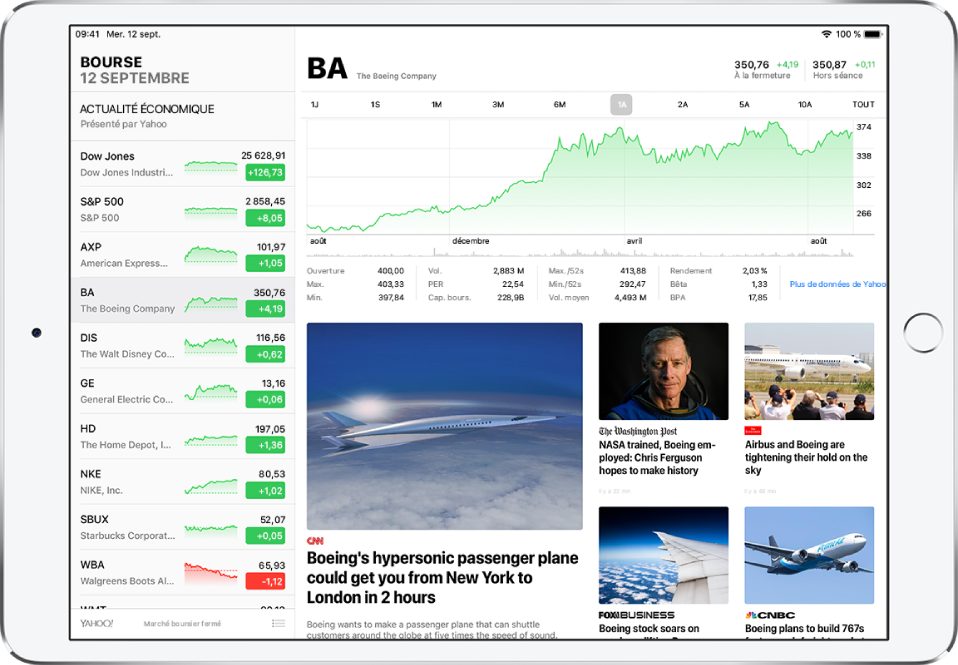
Pour afficher les performances d’une action dans le temps : Touchez l’une des options de plage de temps en haut du graphique.
Pour afficher la valeur d’une date ou d’une heure précise : Touchez et maintenez le graphique avec un doigt.
Pour afficher l’évolution de la valeur dans le temps : Touchez et maintenez le graphique avec deux doigts.
Pour afficher plus de détails : Balayez les données sous le graphique pour afficher des informations supplémentaires relatives aux actions comme le cours le plus haut ou le plus bas sur les 52 dernières semaines, le Bêta, le BPA et le volume moyen des transactions.
Pour lire les actualités : Balayez vers le haut afin d’afficher des articles d’actualité supplémentaires, puis touchez un article.
Consulter votre liste de suivi sur plusieurs appareils
Vous pouvez consulter votre liste de suivi sur vos appareils iOS et votre Mac lorsque vous êtes connecté à iCloud avec le même identifiant Apple.
Sur vos appareils iOS, accédez à Réglages ![]() > [votre nom] > iCloud, puis activez Bourse. Sur votre Mac, accédez à Préférences Système > iCloud, puis activez Bourse.
> [votre nom] > iCloud, puis activez Bourse. Sur votre Mac, accédez à Préférences Système > iCloud, puis activez Bourse.
Lire l’actualité économique
Touchez Actualité économique au-dessus de la liste de suivi pour afficher les meilleurs articles sélectionnés par les éditeurs d’Apple News traitant de l’actualité des marchés financiers (disponible aux États-Unis, au Royaume-Uni et en Australie).
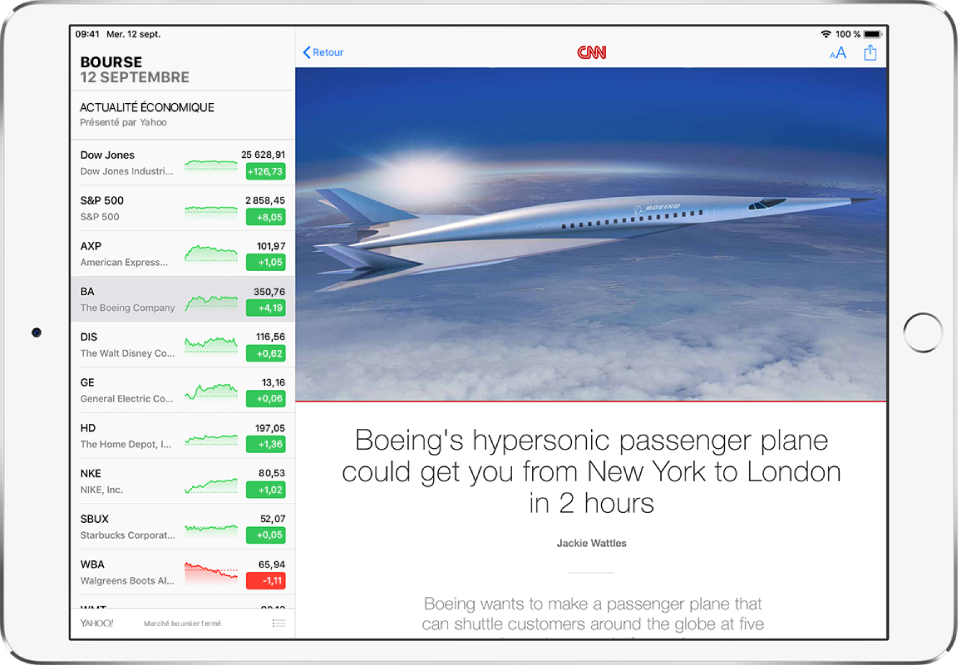
Le flux d’actualité comprend également des articles sur les entreprises de votre liste de suivi. Balayez le flux d’actualité vers le haut pour afficher les articles regroupés par symbole boursier. Les articles des publications que vous avez bloquées dans Apple News ne s’affichent pas dans le flux d’actualité. Consultez Consulter les articles sélectionnés pour vous sur l’iPad.